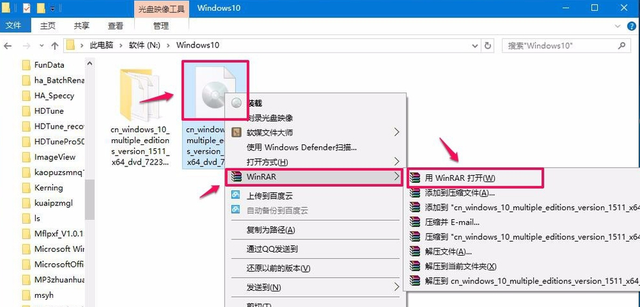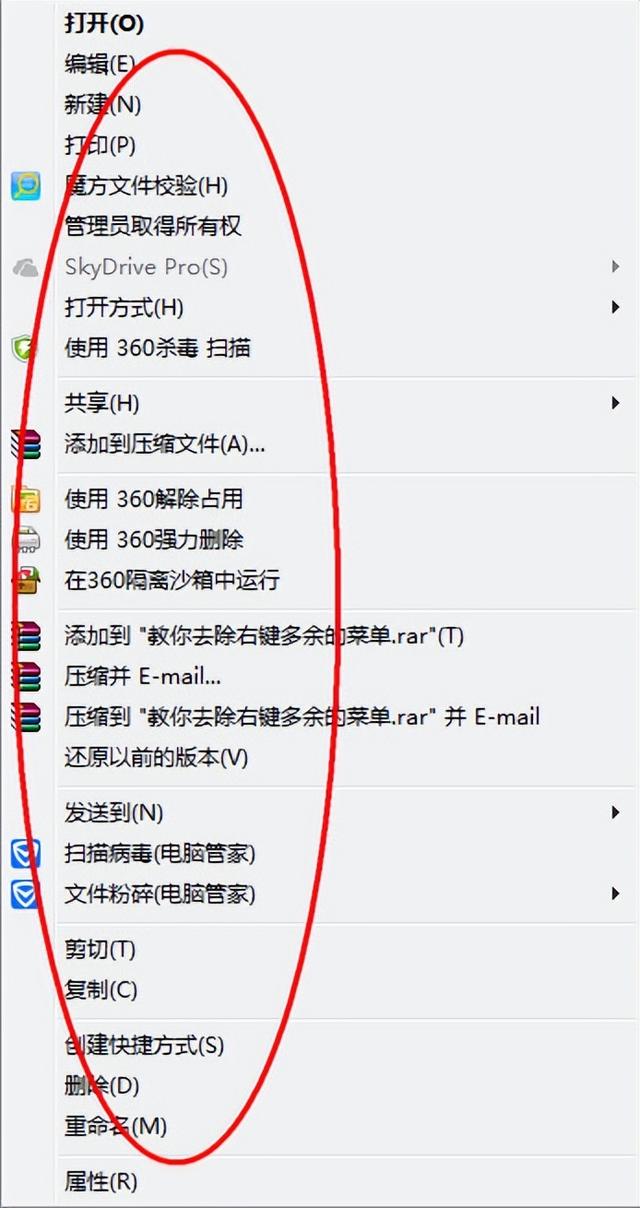摘要
将黑苹果设置为硬盘引导,以摆脱移动硬盘或U盘引导。网上查的方法有很多,比较常用 Windows中用Easy UEFI工具完成了,但这需要你Windows必须是基于UEFI启动,如果不是UEFI启动,这个Easy UEFI工具在Windows它不能工作。本文介绍了进入PE将黑苹果设置为硬盘引导系统。本文介绍了进入PE将黑苹果设置为硬盘引导系统。
安装黑苹果时,每次都要开始Mac OS但是需要插入U盘来引导,真的很麻烦很尴尬,所以我们需要从硬盘上设置黑苹果来摆脱对U盘引导的依赖。
在《黑苹果E3-1231-V3 B85 GTX960安装High Sierra10.13.6.在这个过程中,我的黑苹果安装在一个独立的硬盘上,是一个独立的指导和计算机Windows或者其它操作系统互不干扰。如果您希望黑苹果与其他操作系统的指导菜单合并,请另行百度教程。
将黑苹果设置为硬盘引导,以摆脱移动硬盘或U盘引导。网上查的方法有很多,比较常用 Windows中用Easy UEFI工具完成了,但这需要你Windows必须是基于UEFI如果没有,启动UEFI启动,这个Easy UEFI工具在Windows它不能工作。本文介绍了进入PE将黑苹果设置为硬盘引导系统。
当然,你也可以直接进入PE中修复Windows的UEFI,然后再以UEFI引导Windows,在Windows中运行Easy UEFI从硬盘开始设置黑苹果。但我的Windows 10只要以UEFI引导,每次系统更新都会失败,到目前为止还没有解决办法。我不知道我是个案还是普遍问题。
所需的环境、软件和准备:
系统环境:UEFI版的WinPE,什么深度,大白菜,老毛桃等,网上很多,哪个不挑剔。只要是最新的UEFI版的WinPE下载后,根据教程或提示制作WinPE启动U盘。工具软件:BOOTICE,用于编写黑苹果的指南。WinPE有些集成在里面,不需要额外下载。建议的准备:这个操作要求你对硬盘和系统指导有一定的了解。同时,在整个过程中,如果操作不慎,会破坏你电脑的正常状态Windows或指导其他操作系统。因此,为了避免手抖误操作,建议您进入 WinPE在系统之前,拔下电脑中安装有其他操作系统的硬盘,以防万一。免责声明:计算机硬盘的任何操作都可能有数据丢失和硬件损坏的风险。本文和作者不对任何误操作造成的数据丢失或硬件损坏负责!
黑苹果在WinPE设置从硬盘引导启动过程
1.首先,它将用于引导黑苹果系统EFI将文件复制到安装黑苹果系统盘的文件中ESP在分区中,黑苹果的具体操作方法E3-1231-V3 B85 GTX960安装High Sierra10.13.6过程中有介绍,可点击查看。
2、EFI复制文件后,重启计算机,进入指导菜单选项,选择从UEFI的USB设备(U启动盘或移动硬盘)。这一定是选择UEFI如果不选择开头的UEFI引导进入WinPE,打开BOOTICE后,是没有UEFI选项或UEFI不能使用选项。
3、进入WinPE后,打开BOOTICE,通常,在WinPE这个软件可以在开始菜单-所有程序-磁盘工具中找到。打开后,点击UEFI点击修改启动序列选项卡。
4.在弹出启动序列对话框中,在左侧启动菜单中选择任何一个UEFI在右侧的启动磁盘中,选择您用来安装黑苹果的系统磁盘。在启动分区中选择您存储的第一步EFI文件的 ESP分区。注意,这里不要选错。选错会导致失败。如果不拔掉其他系统硬盘,这里的错误选择也会导致其他系统引导损坏。
设置启动磁盘和启动分区后,不要点击保存当前启动项设置,但点左下角的添加。
5.上一步添加后,会弹出一个对话框,让我们选择引导黑苹果。efi我们选择在第一步复制文件ESP分区里面的efi文件,即“CLOVERX64.efi”。一般存储路径为:C:\\EFI\\CLOVER这里的C盘是指你ESP根据你的实际情况,找出分区的盘符。
6、选择好efi成功添加文件后,会弹出UEFI指导记录提示。同时,在左侧的引导菜单列表中,会有一个New boot entry指导选项。此时,如果您在前面启动磁盘,启动分区和efi如果文件没有选错,黑苹果可以在重启后成功引导硬盘。
7.如果你不喜欢眼黑苹果的引导标题,New boot entry可选择刚刚添加的New boot entry指导选项,将菜单标题修改修改为自己喜欢的名称,然后点击保存当前启动设置。
8.然后你可以看到,New boot entry更改为自己设定的名称,然后关闭并退出BOOTICE。至此,在Win PE将黑苹果设置从硬盘引导成功启动,您可以立即重启您的计算机体验。
9.重启计算机后,我们进入指导菜单,看到刚刚添加的UEFI: Mac OS X启动选项已经出现在指导菜单中。选择这个可以成功引导黑苹果,摆脱每次启动黑苹果都要插U盘的尴尬。
电脑网